S vývojem moderních zařízení Android mají uživatelé přístup k řadě vestavěných nástrojů pro zvýšení produktivity, které výrazně zjednodušují jejich pracovní postup. Na rozdíl od dřívějších verzí, kde bylo nutné stáhnout více aplikací, je nyní mnoho funkcí bez problémů integrováno do operačního systému. To nejen snižuje riziko rušivých oprávnění a vyčerpání zdrojů souvisejících s aplikacemi třetích stran, ale také zvyšuje vaši efektivitu, aniž byste se spoléhali na potenciálně škodlivý software.
Níže se ponoříme do některých výjimečných funkcí systému Android, které zvyšují produktivitu.
Režim ostření
Režim Focus Mode , který byl představen v systému Android 9 a 10 jako součást sady Digital Wellbeing , umožňuje uživatelům ztlumit rušivé prvky ztišením oznámení z vybraných aplikací. To je neuvěřitelně výhodné během pracovní doby nebo studia, když chcete nasměrovat svou pozornost bez přerušení pingů na sociálních sítích.
Režim zaostření jde navíc ještě dále tím, že omezuje přístup ke konkrétním aplikacím na určitou dobu. Pokud se například potýkáte s rušivými prvky hry, přidáním těchto prvků do režimu zaostření je v zásuvce aplikace zešedne a upozorní vás, když se k nim pokusíte získat přístup.
Na rozdíl od funkce Nerušit poskytuje režim zaměření možnost přesně vybrat, které aplikace chcete z oznámení vyloučit. Můžete jej dokonce nastavit tak, aby se automaticky aktivoval během určené pracovní nebo studijní doby, což z něj činí mocného spojence při řízení produktivity.
Chcete-li přizpůsobit režim zaostření, přejděte na Settings> Digital Wellbeing and Parental Controls> Focus Mode. Odtud vyberte aplikace, které chcete ztišit, a vytvořte si vhodný plán automatické aktivace.
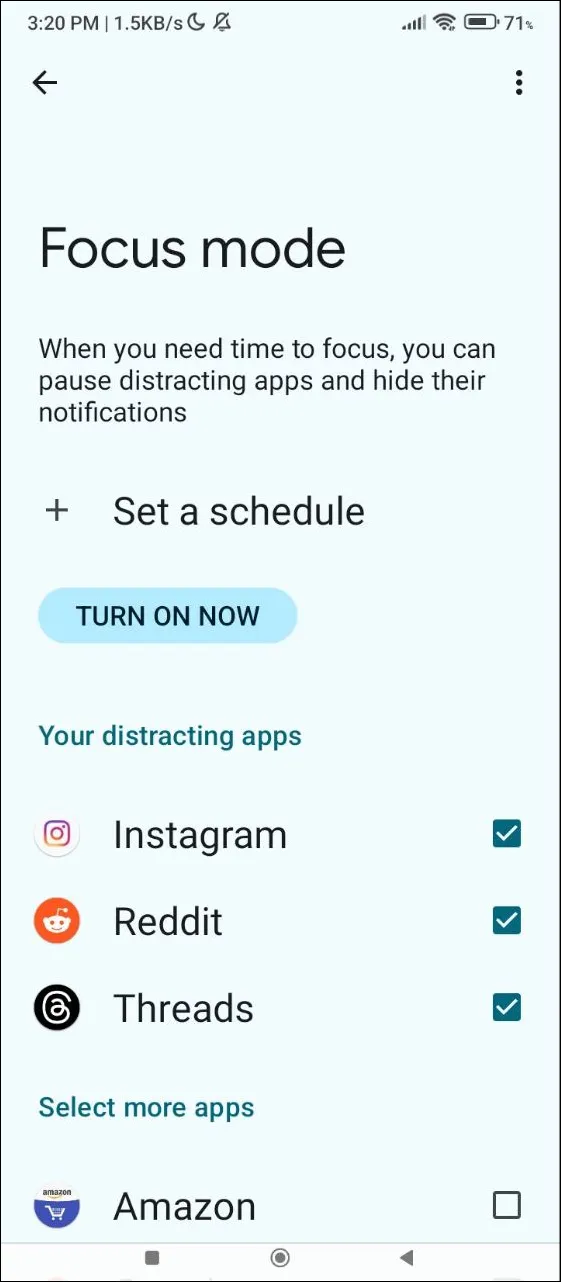
Režim rozdělené obrazovky
Pro časté multitaskery je režim rozdělené obrazovky neuvěřitelně užitečnou funkcí, která vám umožní spouštět dvě aplikace vedle sebe. Tento režim je ideální pro chvíle, kdy vaše práce vyžaduje neustálé přepínání aplikací, ušetří vám drahocenný čas a zefektivní vaše úsilí.
Zvažte scénář, kdy připravujete blogový příspěvek a zároveň provádíte online průzkum; Režim rozdělené obrazovky vám umožňuje ponechat prohlížeč otevřený na jedné straně, zatímco tvoříte na druhé. Je to také vynikající nástroj pro správu komunikace přes Slack při odpovídání na e-maily v Gmailu nebo plánování cesty pomocí Map Google a kalendáře.
Pamatujte, že v tomto režimu můžete mít otevřené pouze dvě aplikace najednou, ale zvýšení efektivity může toto omezení ospravedlnit.
Chcete-li použít režim rozdělené obrazovky, spusťte svou první aplikaci, přejeďte prstem zespodu nahoru a otevřete nabídku „Poslední aplikace“, klepněte na ikonu aplikace nahoře a před výběrem druhé aplikace vyberte „Rozdělená obrazovka“.
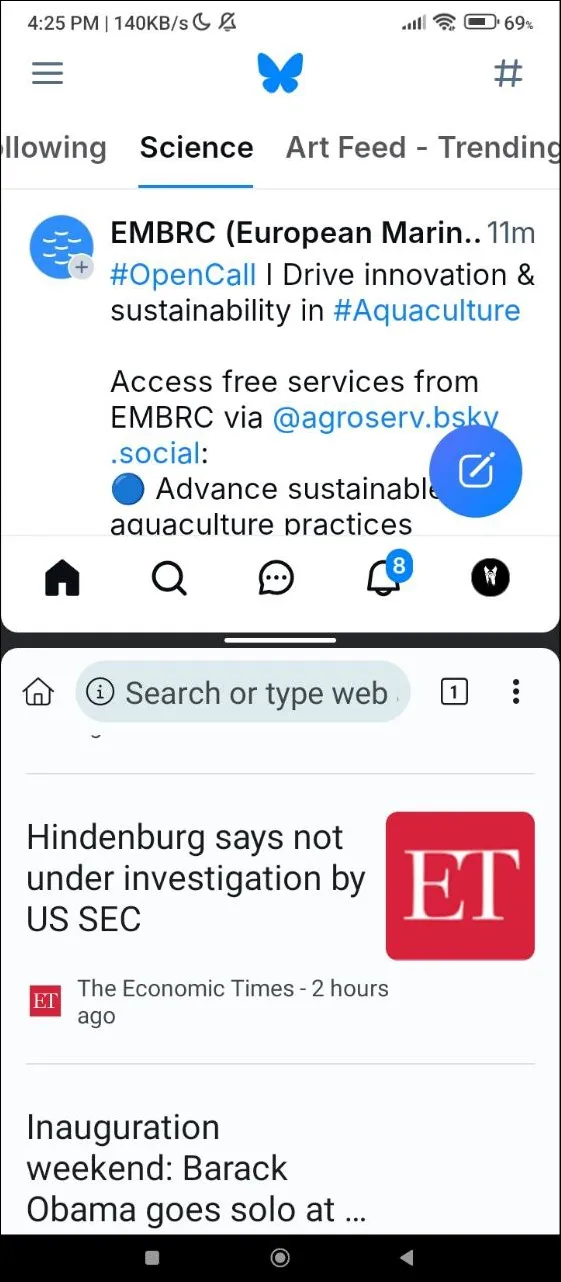
Režim jedné ruky
Vzhledem k tomu, že se smartphony stále zvětšují, může se použitelnost stát výzvou, zejména pro ty, kteří preferují ovládání svých zařízení jednou rukou. Naštěstí je režim jedné ruky efektivním řešením navrženým tak, aby byly všechny prvky na obrazovce snadno přístupné, což zvyšuje pohodlí a funkčnost.
Aktivujte režim jedné ruky přechodem na Settings> System> Gestures. Tento režim vám umožňuje přistupovat k položkám umístěným v horní části obrazovky, aniž byste zbytečně natahovali prsty – jednoduše přejeďte prstem dolů z pilulky nebo tlačítka Domů, když je povoleno, a poté se vraťte do standardního režimu přejetím po pilulce nahoru.
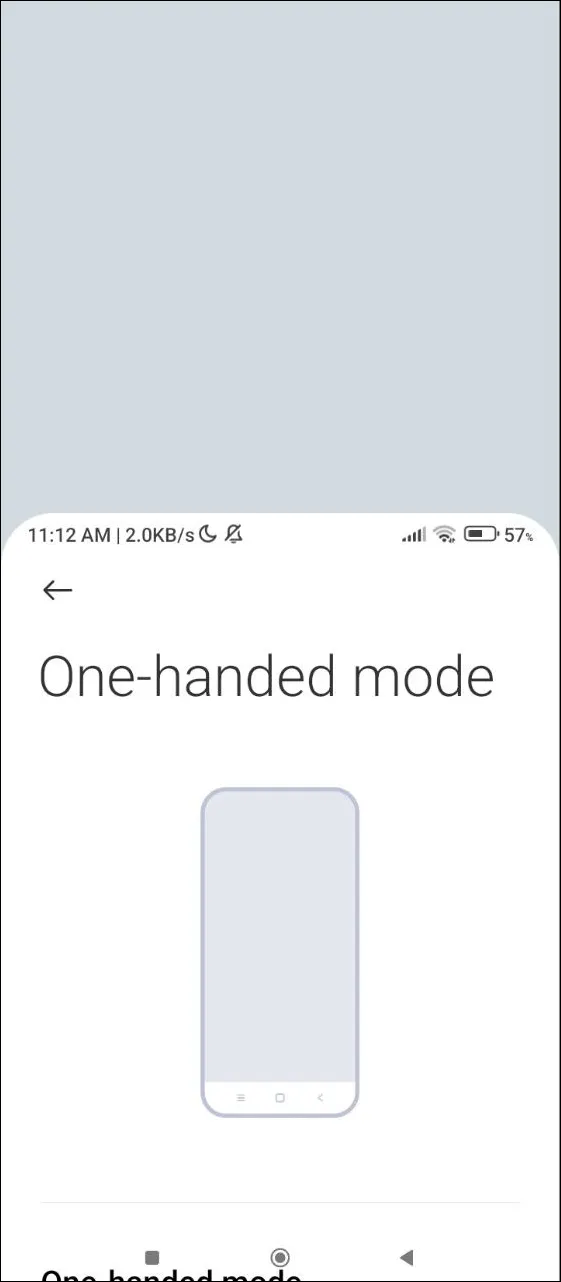
Rychlé sdílení
Funkce Quick Share, která zrcadlí funkce AirDrop společnosti Apple, zjednodušuje proces přenosu souborů mezi zařízeními Android, notebooky s Windows a Chromebooky. Tato funkce, dříve známá jako Sdílení v okolí, umožňuje přenos souborů přes Bluetooth nebo WiFi Direct.
Rychlé sdílení je kompatibilní se zařízeními se systémem Android verze 6.0 nebo novější a je vysoce flexibilní. Můžete určit, zda chcete sdílet soubory pouze s vašimi vlastními zařízeními, svými kontakty nebo kýmkoli v okolí, a přizpůsobit možnosti sdílení na základě vašich preferencí ochrany soukromí.
Tato funkce je zvláště cenná v prostředích pro spolupráci, kde je zásadní rychlé sdílení souborů, což umožňuje bezproblémové příspěvky do projektů bez nutnosti fyzického připojení.
Chcete-li aktivovat rychlé sdílení, přejeďte prstem z horní části obrazovky dolů a zobrazte nabídku Rychlé nastavení. Pokud není snadno viditelná, možná budete muset přejetím prstem doprava vyhledejte ikonu Rychlé sdílení a klepnutím ji povolte.
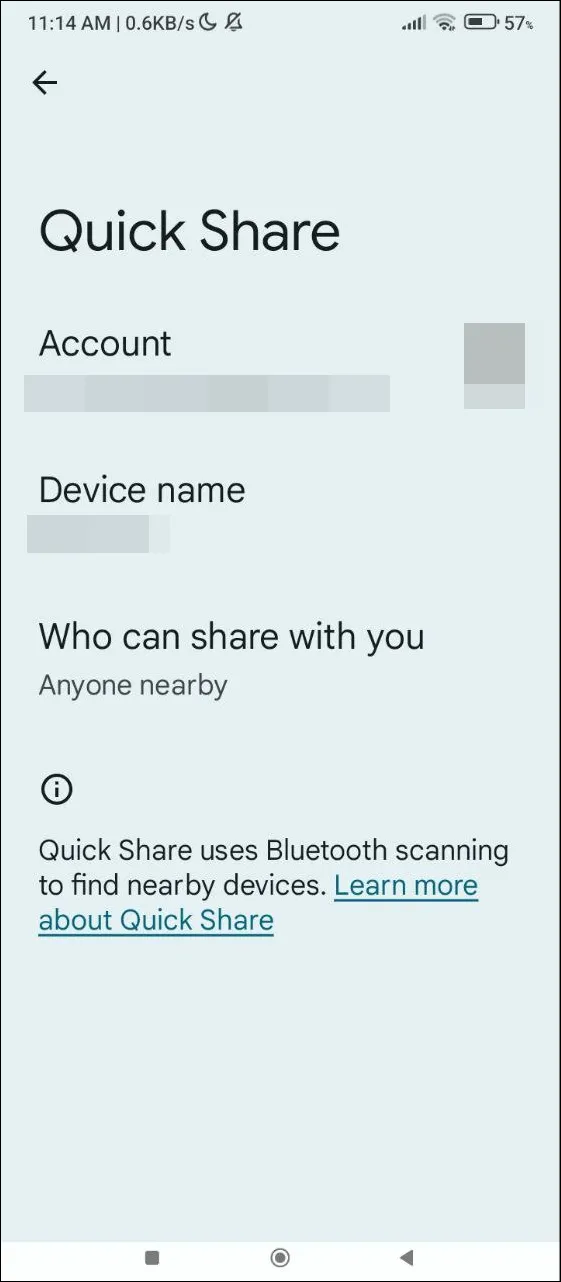
Hlasové zadávání
Pro rychlé reakce na zprávy nebo e-maily je hlasové psaní nepostradatelným nástrojem. Tato funkce vám umožňuje psát textové zprávy bez použití rukou, což z ní dělá skvělou volbu, když se věnujete jiným úkolům, jako je chůze nebo řízení.
Hlasové zadávání, které je dostupné ve všech aplikacích, které podporují zadávání textu, vám umožňuje diktovat zprávy, zapisovat si poznámky nebo vytvářet seznam úkolů, aniž byste zvedli prst. Klíčem je však srozumitelnost – ujistěte se, že svá slova formulujete jasně, abyste snížili pravděpodobnost chyb, které je třeba později opravit.
Chcete-li používat Hlasové psaní, jednoduše otevřete aplikaci, která umožňuje zadávání textu, klepněte na pole pro psaní a vyberte ikonu mikrofonu. Jakmile se objeví ‚Speak Now‘, začněte diktovat svou zprávu!

Připnutí aplikace
Vyhnout se náhodnému zavření aplikací může být zásadní, zejména při sdílení zařízení s ostatními. Připnutí aplikace je šikovná bezpečnostní funkce, která vám umožní uzamknout aplikaci na obrazovce a zabránit tak přístupu ke zbytku vašeho zařízení.
Připínání aplikací, které bylo dříve představeno v systému Android 5, vyžaduje, abyste jej před použitím povolili v nastavení zabezpečení vašeho zařízení. Poté můžete nastavit gesto, PIN nebo otisk prstu pro odepnutí, což poskytuje další vrstvu zabezpečení.
Tato funkce je zvláště výhodná během prezentací, takže se můžete soustředit na svůj obsah bez rušení. Chcete-li aplikaci připnout, otevřete ji, dlouze stiskněte logo aplikace v horní části, vyberte možnost Připnout a v případě potřeby ji po dokončení odepnutí uvolněte.
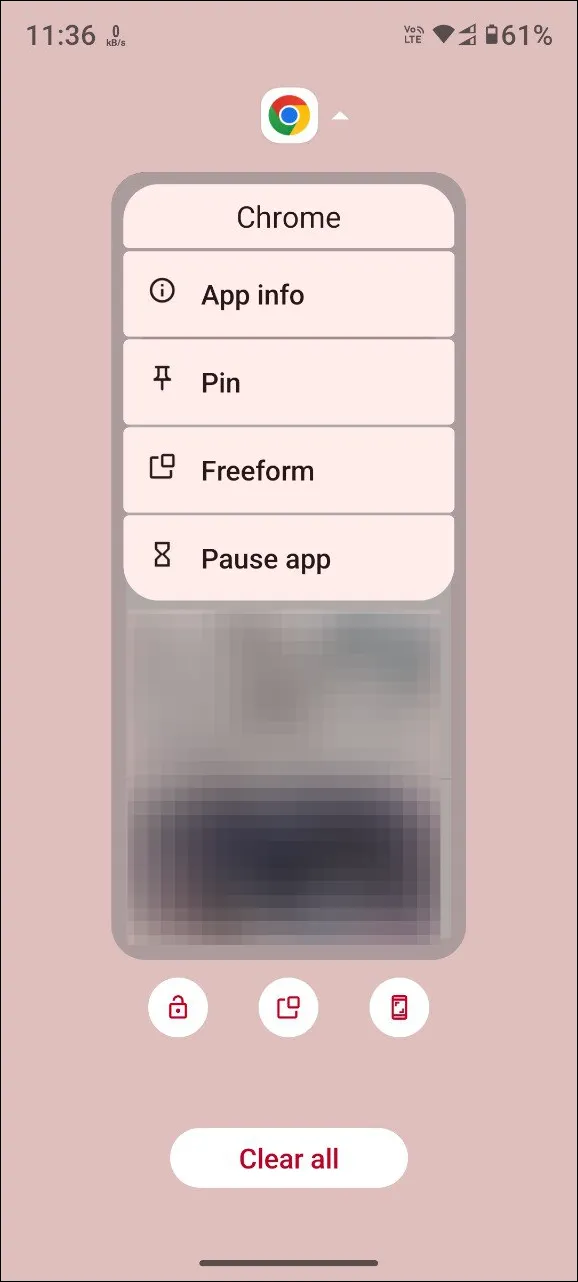
Blíženci
Gemini , původně spuštěný jako Google Bard, se vyvinul v robustního asistenta s umělou inteligencí, který může sloužit jako výkonný nástroj produktivity. Používejte jej pro rychlé vyhledávání informací, což z něj činí ideálního společníka pro úkoly, jako je průzkum nebo poskytování cestovních návrhů.
Gemini je připraven pomoci s výpočty, psaním poznámek, vyhledáváním receptů a kontrolou dopravních podmínek v reálném čase. Jeho integrace do systému Android umožňuje bezproblémový přístup buď prostřednictvím vyhrazené aplikace, nebo přejetím prstem nahoru ze spodní části obrazovky.
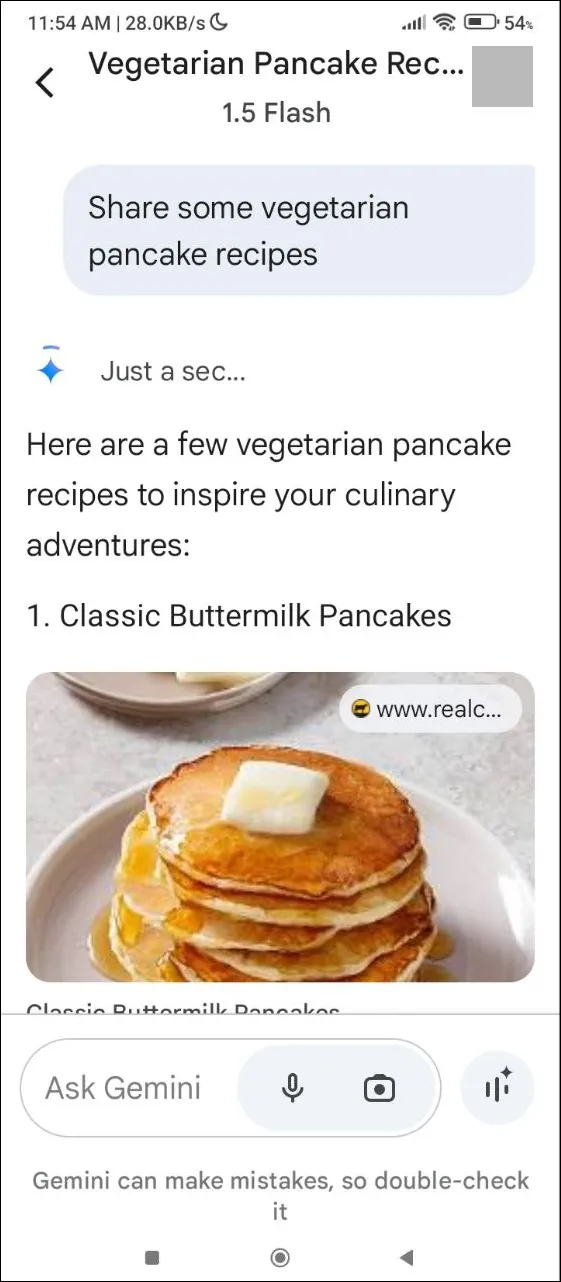
Klíčové úvahy
- Tyto funkce představují jen zlomek nesčetných vylepšení produktivity dostupných v systému Android. V závislosti na vašich způsobech používání máte na platformě k dispozici mnoho dalších nástrojů.
- Zatímco většinu funkcí lze univerzálně nalézt v různých zařízeních Android, někteří výrobci, jako je Xiaomi, přizpůsobují své rozhraní (MIUI) vynecháním nebo změnou konkrétních funkcí systému Android.
- Značky jako Samsung často obohacují Android o proprietární funkce, které uživatelům nabízejí vylepšené možnosti produktivity, které nejsou běžně dostupné na zařízeních jiných výrobců.
- I když aplikace třetích stran mohou nabízet podobné možnosti, buďte opatrní, protože mohou vyžadovat rušivá oprávnění, která ohrožují zabezpečení vašeho zařízení.
Často kladené otázky
1. Co je režim zaostření a jak pomáhá produktivitě?
Režim zaměření je funkce v systému Android, která vám umožňuje ztlumit oznámení z konkrétních aplikací, což vám pomůže soustředit se na pracovní nebo studijní úkoly bez rozptylování. Můžete také zablokovat přístup k určitým aplikacím na definovaná období, abyste nebyli v pokušení se odklonit od svého zaměření.
2. Mohu použít režim rozdělené obrazovky na všech zařízeních Android?
Většina moderních zařízení Android podporuje režim rozdělené obrazovky, ale způsob jeho aktivace se může lišit podle výrobce a verze Androidu. Pro zajištění kompatibility se doporučuje zkontrolovat konkrétní pokyny pro vaše zařízení.
3. Jak se Quick Share liší od tradičních metod přenosu souborů?
Funkce Quick Share umožňuje uživatelům přenášet soubory mezi zařízeními Android a kompatibilními platformami bezdrátově přes Bluetooth nebo WiFi Direct, čímž eliminuje potřebu kabelů. Nabízí také přizpůsobitelné možnosti sdílení založené na preferencích soukromí, což zvyšuje pohodlí a bezpečnost během sdílení souborů.
Napsat komentář